Optag video, lyd, gameplay og webcam for nemt at optage dyrebare øjeblikke.
En ultimativ guide: Hvorfor er der ingen lyd i iPhone-skærmoptagelser?
Nogle brugere finder det frustrerende, at deres iPhones skærmoptagelsesfunktion ikke kan optage lyd. Mens iPhone giver dig mulighed for bekvemt at fange tutorials, gameplay eller videoklip, kan nogle simple fejlkonfigurerede indstillinger eller app-begrænsninger få din skærmoptagelse til at have alle mulige fejl. Men bare rolig, denne vejledning hjælper med at løse problemet. Begynd at læse nu for at løse iPhone-skærmen, der ikke optager noget lydproblem én gang for alle!
Vejledningsliste
Almindelige årsager til, at iPhone-skærmoptagelse ikke har nogen lyd Detaljerede trin til at rette iPhone-skærmoptagelser har ingen lyd Den mest stabile måde at optage iPhone-skærm med lyd påAlmindelige årsager til, at iPhone-skærmoptagelse ikke har nogen lyd
Skærmoptagelse på iPhone er normalt jævn og pålidelig, men brugere kan lejlighedsvis støde på optagelser uden lyd. Sådanne problemer er normalt forårsaget af forkerte indstillinger. Nogle brugere kan ved et uheld opdage en lignende fejl en dag, men har ingen idé om, hvorfor den dukker op, da brugeren muligvis ikke har foretaget yderligere indstillinger. Her er fire almindelige årsager til, at dette problem opstår, og forklar, hvordan de forårsager problemet. At kende disse almindelige årsager kan hjælpe dig med at finde de almindelige årsager til lydproblemer, når du optager iPhone-skærm:
Årsag 1 - Mikrofon slukket: Hvis du vil optage ekstern lyd (f.eks. stemmefortælling), mens du optager skærm med iPhone, så skal du manuelt tænde din mikrofon på iPhone. Hvis du opdager, at mikrofonikonet i kontrolcentret er slukket, mens du optager skærmen med iPhone, vil din optagelse ikke indeholde nogen lyd fra det omgivende miljø.
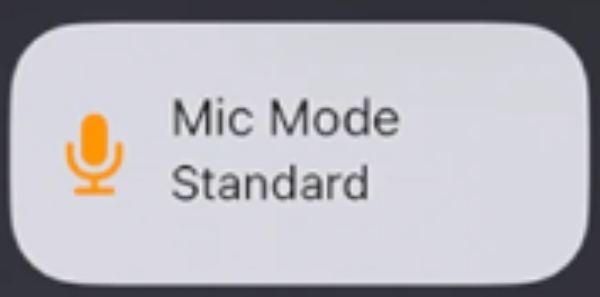
Årsag 2 - Lydbegrænsning: Ikke alle apps tillader lydoptagelse på grund af copyright- eller privatlivsbegrænsninger. For eksempel forhindrer streamingplatforme som Netflix eller Apple Music normalt lydoptagelse under skærmoptagelse for at beskytte licenseret indhold. I dette tilfælde er problemet ikke med dine iPhone-indstillinger, men med appens begrænsninger.

Årsag 3 - Lydløs tilstand: Hvis din iPhone er i Silent Mode (når Mute-kontakten er slået til), optages nogle typer lyd muligvis ikke af optagelsen, fordi de ikke kan lyde korrekt. Mens nogle systemlyde stadig vil blive optaget, kan nogle app-specifikke lyde blive slået fra, hvilket resulterer i Problem med iPhone uden lyd.
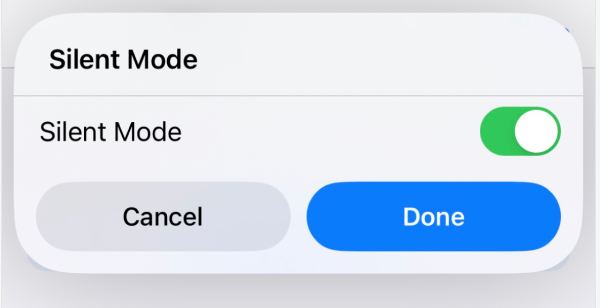
Årsag 4 - Forældet iOS: Forældede iOS-versioner eller midlertidige softwarefejl kan også bryde skærmoptagelsesfunktioner, herunder nogle uventede fejl i lydoptagelse. Bugs som voice overs i iPhone eller kompatibilitetsproblemer i ældre iOS-versioner kan forårsage lydfejl under optagelse. Det er vigtigt at holde din enhed opdateret for at sikre gnidningsfri funktion af alle funktioner.
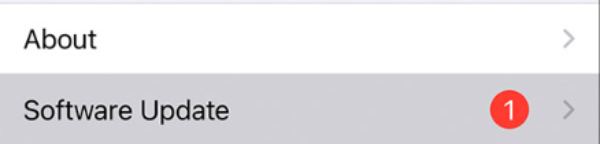
Detaljerede trin til at rette iPhone-skærmoptagelser har ingen lyd
At støde på en lydløs skærmoptagelse på din iPhone kan være frustrerende, især når du forsøger at fange et vigtigt øjeblik, en tutorial eller en app-demo. Heldigvis stammer de fleste lydrelaterede skærmoptagelsesproblemer fra simple fejlkonfigurationer eller oversete indstillinger, der nemt kan rettes. Uanset om problemet ligger i dine mikrofonindstillinger, lydløs tilstand, appbegrænsninger eller en systemfejl, vil dette afsnit guide dig gennem fejlfindingstrinene for at sikre, at dine skærmoptagelser inkluderer skarp og klar lyd hver gang. Følg instruktionerne nedenfor for at fejlfinde og løse problemet effektivt.
Løsning 1 - Tjek mikrofonen
Før du starter skærmoptagelse, kan du følge trinene nedenfor for at tænde din mikrofon og sikre dig, at den kan fungere korrekt under iPhone-skærmoptagelse:
Trin 1Rul ned fra toppen af din iPhones skærm.
Trin 2Tryk længe på knappen "Skærmoptagelse".
Trin 3Tryk på knappen "Mikrofon" for at åbne mikrofonen.
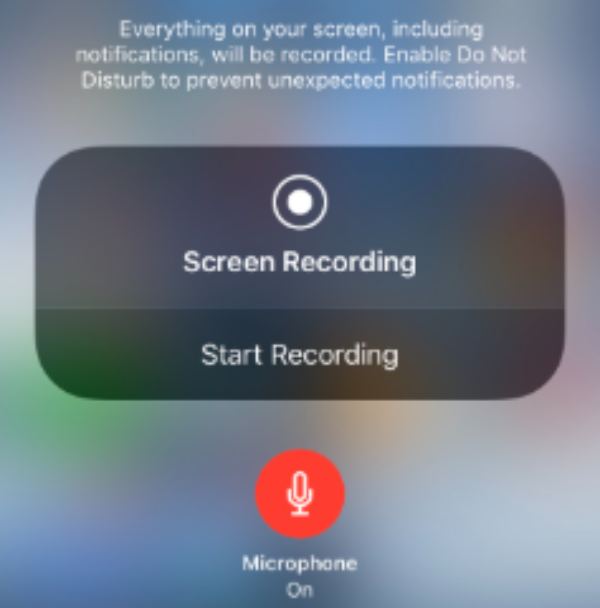
Løsning 2 – Nulstil iPhone-indstillinger
At nulstille dine iPhone-indstillinger til standard kan normalt løse nogle indstillingsfejl, der forårsager ingen lyd, når du optager skærm på iPhone. Du kan følge nedenstående trin, men bemærk venligst, at dette kan få alle dine ændrede indstillinger til at vende tilbage til standard, så fortsæt venligst med forsigtighed.
Trin 1Åbn Indstillinger og rul ned for at finde og tryk på knappen "Generelt".
Trin 2Naviger til knappen "Overfør eller nulstil iPhone", tryk på den.
Trin 3Tryk på knappen "Nulstil" for at nulstille alle indstillingerne på din iPhone.
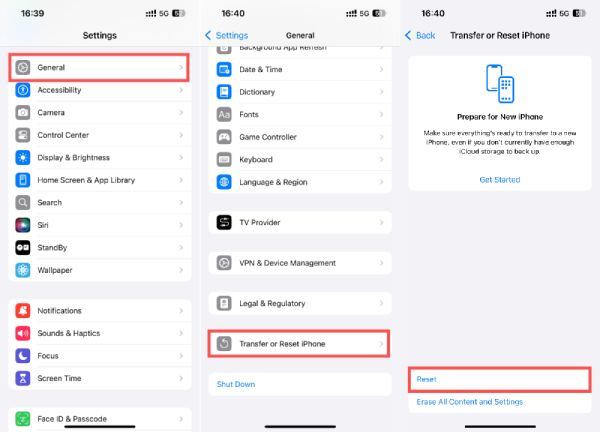
Løsning 3 – Opdater iOS-systemet
Som nævnt ovenfor kan forældede iOS-versioner forårsage nogle uventede fejl. For at opdatere din iOS-version på din iPhone for at løse problemet med skærmoptagelsen uden lyd, kan du følge nedenstående trin.
Trin 1Åbn Indstillinger og rul ned for at finde og tryk på knappen "Generelt".
Trin 2Tryk på knappen "Softwareopdatering".
Trin 3Tryk på knappen "Opdater nu" for at opdatere din iOS-version til den nyeste.
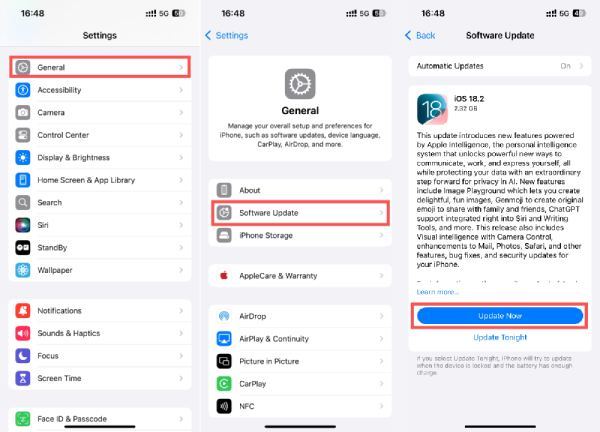
Løsning 4 - Genstart iPhone
Til genstart din iPhone, skal du trykke på en af lydstyrkeknapperne og sideknappen, og holde den nede, indtil skyderen for sluk vises. Skub knappen "Skub for at slukke". Derefter kan du genstarte din iPhone.
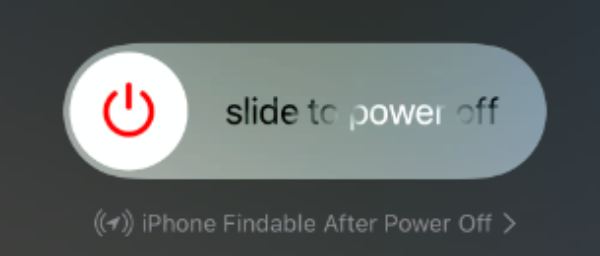
Den mest stabile måde at optage iPhone-skærm med lyd på
Når det kommer til at optage din iPhone-skærm med ensartet lyd af høj kvalitet, 4Easysoft skærmoptager skiller sig ud. I modsætning til indbyggede skærmoptagelsesmuligheder, der kan stå over for begrænsninger med systemlyd eller app-begrænsninger, tilbyder 4Easysoft Screen Recorder en problemfri løsning til at fange aktivitet på skærmen og krystalklar lyd uden afbrydelser. Det giver dig mulighed for at optage din iPhone-skærm direkte fra din computer. Desuden understøtter den både systemlyd og mikrofoninput, så du kan optage lyde i spillet, applyd og livekommentarer samtidigt.

Derfor, for brugere, der står over for problemet med ingen lyd, når de optager deres iPhone-skærm, er den største fordel ved 4Easysoft Screen Recorder, at den eliminerer almindelige iPhone-optagelsesbegrænsninger, såsom dæmpet lyd på grund af app-begrænsninger, hvilket giver en jævn optagelsesoplevelse hver gang. For brugere, der søger et stabilt, brugervenligt og funktionsrigt værktøj til at optage deres iPhone-skærm med lyd, er 4Easysoft Screen Recorder et topvalg.

Upload din iPhone-skærmaktivitet til din pc i realtid.
Optag din iPhone-skærmaktivitet i original kvalitet.
En stabil forbindelse forhindrer skærmoptagelsesafbrydelser.
Foretag tilpassede redigeringer efter optagelse af din iPhone-skærm.
100% Sikker
100% Sikker
Trin 1Start 4Easysoft Screen Recorder, og klik på knappen "Telefonoptager".

Trin 2Følg instruktionerne for at tilslutte din iPhone til computeren. Tryk på knappen "Skærmspejling".

Trin 3Før du optager din telefon, kan du dreje skærmen og indstille outputopløsningen. Klik derefter på knappen "Optag" for at starte optagelsen.
Konklusion
Som konklusion, mens iPhones indbyggede skærmoptagelsesværktøj er praktisk, kan problemer som manglende lyd være frustrerende. At forstå de almindelige årsager og anvende de rigtige rettelser kan løse de fleste problemer. Men for en mere stabil og funktionsrig løsning, 4Easysoft skærmoptager skiller sig ud som et godt valg, hvilket sikrer, at du kan optage lyd, når du bruger din iPhone til skærmoptagelse. Hvis du har brug for det, kan du downloade det nu for en gratis prøveperiode!
100% Sikker
100% Sikker


